Windows операциялық жүйелерінде пайдаланушының есептік жазбасын басқару қызметі бар. Статистикаға сүйенсек, бұл жаңалық онша танымал болмады. Сондықтан бұл қызметті әрқашан өшіруге болады.
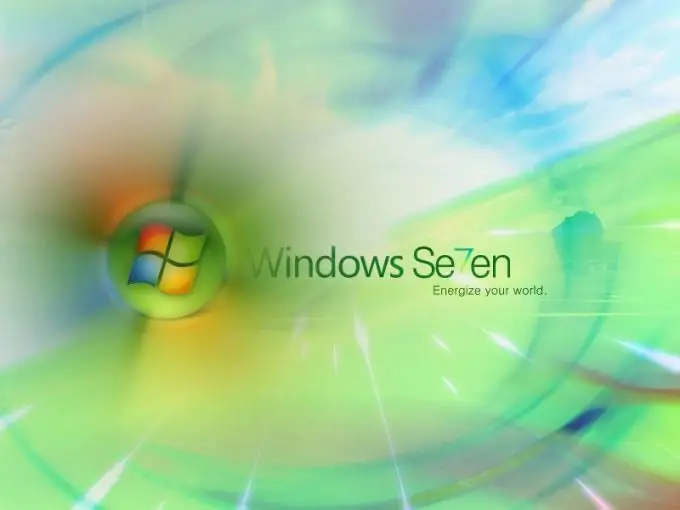
Қажетті
Windows Seven операциялық жүйесі
Нұсқаулық
1-қадам
Ең алдымен, осы амалдық жүйенің барлық пайдаланушыларына пайдаланушыны таңдауды өшіру сіздің компьютеріңіздің деректерін қорғау деңгейін айтарлықтай төмендетуі мүмкін екендігі туралы ескерту керек. Адам факторынан басқа, вирустық шабуыл деңгейінде ақпаратты ұрлау да мүмкін.
2-қадам
Операциялық жүйелердің соңғы нұсқаларында әзірлеушілер бұл опцияны толығымен өшіру мүмкіндігін өшірді. Олар жүйенің қолданушы деңгейінде қауіпсіздіктің 4 деңгейін енгізді. Параметрлер апплетіне жол «Басқару тақтасында» орналасқан.
3-қадам
«Бастау» мәзірін ашып, «Басқару тақтасы» белгішесін тінтуірдің оң жағымен басыңыз. Ашылған терезеде «Пайдаланушы тіркелгілері» апплетін тауып, іске қосыңыз. Сондай-ақ, бұл терезені іздеу жолағы арқылы ашуға болады, UAC аббревиатурасын енгізіп, «Пайдаланушының есептік жазбасын басқару параметрлерін өзгерту» жолын нұқыңыз.
4-қадам
Пайда болған терезеде сипаттамасын оң жақ блокта көретін кез-келген опцияны орнату арқылы жүгірткінің орнын өзгертіңіз. Жүгірткіні «Бағдарламалар компьютерге өзгертулер енгізуге тырысқанда ғана хабарлау» күйіне қою ұсынылады. OK түймесін басыңыз, өзгертулерді растаңыз және компьютерді қайта бастаңыз.
5-қадам
«Тіркелгіні басқару» қызметінің функциясын толығымен өшіру үшін жүйені жүктегеннен кейін «Бастау» мәзірін қайтадан ашып, «Басқару панелін» іске қосыңыз. Ашылған терезеде «Пайдаланушының есептік жазбалары» сілтемесін басыңыз.
6-қадам
Пайдаланушы тіркелгісін басқаруды қосу немесе өшіру параметріне өтіп, пайдаланушы есептік жазбасын басқаруды пайдалану құсбелгісін алып тастаңыз. OK немесе Enter батырмасын басыңыз және компьютерді қайта іске қосыңыз.
7-қадам
Компьютерді жүктегеннен кейін келесі жүйенің басталуында есептік жазбаны таңдау пайда болмайды, бірақ арнайы бағдарламалық жасақтаманы орнату ұсынылады.






